Bitrix24 – одно из самых популярных CRM-приложений, которое помогает ведению бизнеса и организации рабочих процессов. Однако, удобно ли вам постоянно работать с ним, находясь за компьютером? Конечно же нет! Хорошая новость в том, что теперь вы можете синхронизировать Bitrix24 с вашим устройством на базе операционной системы Android.
Приложение Bitrix24 для Android позволяет вам получать уведомления о новых событиях и задачах, просматривать календарь, совершать звонки, обмениваться сообщениями и документами, а также вести звонки внутри вашей компании. Таким образом, вы можете иметь доступ к своим проектам и контактам в любое время и в любом месте.
Синхронизация Bitrix24 с Андроид-устройством достаточно проста. Вам понадобится скачать приложение Bitrix24 из Google Play, затем войдите в свою учетную запись Bitrix24. Теперь все ваши данные будут автоматически синхронизироваться между вашим компьютером и вашим Android-устройством.
Установка и настройка приложения Bitrix24 на Андроид

Вот пошаговая инструкция, чтобы установить и настроить приложение Bitrix24 на устройстве Андроид:
- Откройте Google Play Store на своем устройстве Андроид.
- В поисковой строке введите "Bitrix24" и нажмите на значок приложения.
- Нажмите на кнопку "Установить", чтобы начать установку приложения.
- Дождитесь, пока приложение Bitrix24 будет установлено на ваше устройство.
- После установки приложения нажмите на кнопку "Открыть", чтобы запустить Bitrix24 на вашем устройстве.
- При первом запуске приложение попросит вас ввести адрес вашего рабочего портала Bitrix24. Введите адрес и нажмите на кнопку "Войти".
- Войдите в свою учетную запись Bitrix24, используя свои учетные данные.
- После успешной авторизации вы сможете использовать все доступные функции и возможности приложения Bitrix24 на вашем устройстве Андроид.
Теперь у вас установлено и настроено приложение Bitrix24 на вашем устройстве Андроид. Вы можете легко управлять своей работой, получать уведомления о задачах и общаться с коллегами прямо с вашего телефона или планшета.
Вход в аккаунт Bitrix24 с помощью учетных данных

Процесс входа в аккаунт Bitrix24 достаточно прост. Вот пошаговая инструкция:
| Шаг | Действие |
|---|---|
| 1 | Откройте приложение Bitrix24 на вашем Android-устройстве. |
| 2 | На странице входа введите свой логин и пароль в соответствующие поля. |
| 3 | Нажмите на кнопку "Войти". |
| 4 | Если вы ввели правильные учетные данные, вы будете перенаправлены на главную страницу своего аккаунта Bitrix24. |
Теперь вы успешно вошли в свой аккаунт Bitrix24 с помощью учетных данных. Вы можете начать использовать приложение на своем Android-устройстве для синхронизации данных и управления вашими задачами, контактами и проектами.
Настройка синхронизации контактов и календаря
Для того чтобы синхронизировать свои контакты и календарь на устройстве Android с Bitrix24, следуйте инструкциям:
Контакты
Шаг 1: Откройте приложение Bitrix24 на своем устройстве Android.
Шаг 2: В меню приложения выберите "Контакты".
Шаг 3: Нажмите на "Синхронизировать контакты".
Шаг 4: В появившемся окне выберите аккаунт, с которым вы хотите синхронизировать контакты, и нажмите "ОК".
Шаг 5: Подтвердите разрешение на доступ к вашим контактам, нажав на "Разрешить".
Шаг 6: Вернитесь в приложение Bitrix24 и проверьте, что ваши контакты успешно синхронизированы.
Календарь
Шаг 1: Откройте приложение Bitrix24 на своем устройстве Android.
Шаг 2: В меню приложения выберите "Календарь".
Шаг 3: Нажмите на "Синхронизировать календарь".
Шаг 4: В появившемся окне выберите аккаунт, с которым вы хотите синхронизировать календарь, и нажмите "ОК".
Шаг 5: Подтвердите разрешение на доступ к вашему календарю, нажав на "Разрешить".
Шаг 6: Вернитесь в приложение Bitrix24 и проверьте, что ваш календарь успешно синхронизирован.
Теперь вы можете удобно использовать свои контакты и календарь в приложении Bitrix24 на своем устройстве Android.
Использование функций Bitrix24 на Андроид
С помощью приложения Bitrix24 на Андроид вы можете:
| 1. | Просматривать и управлять задачами, проектами и календарем. |
| 2. | Общаться с коллегами с помощью групповых и персональных чатов. |
| 3. | Получать уведомления о новых сообщениях, задачах и событиях. |
| 4. | Совместно работать над документами, просматривать и редактировать их. |
| 5. | Устанавливать личные и общие цели, отслеживать их выполнение. |
Приложение Bitrix24 на Андроид обладает удобным и интуитивно понятным интерфейсом, что позволяет быстро находить необходимые функции и выполнять операции. Кроме того, все данные синхронизируются между вашим мобильным устройством и веб-версией Bitrix24, что позволяет вам работать с ними в любом удобном месте и момент.
Использование функций Bitrix24 на Андроид значительно упрощает и ускоряет работу команды, позволяя всегда быть в курсе дел и оперативно реагировать на изменения. Это помогает повысить продуктивность и эффективность работы, а также улучшить коммуникацию и сотрудничество между членами команды. Благодаря доступности функций Bitrix24 на Андроид вы можете быть уверены, что ваша работа всегда находится под контролем и ни одно важное событие или сообщение вам не ускользнет.
Резервное копирование данных и синхронизация с другими устройствами

Резервное копирование данных – это процесс сохранения всех важных файлов и настроек приложения на сервере или в облачном хранилище. Это позволяет избежать потери данных при возникновении непредвиденных ситуаций, таких как потеря или повреждение устройства, сбой программного обеспечения или ошибочное удаление файлов.
Bitrix24 предоставляет удобные инструменты для резервного копирования данных. С помощью приложения Bitrix24 для Android вы можете сохранить все ваши файлы, контакты, задачи и другие важные данные на сервере. Это позволяет вам восстановить все свои данные и настройки приложения на другом устройстве.
| Преимущества резервного копирования данных | Инструкции по резервному копированию данных |
|---|---|
| 1. Защита данных от потери или повреждения. | 1. Откройте приложение Bitrix24 на вашем устройстве Android. |
| 2. Восстановление данных на новом устройстве. | 2. Нажмите на иконку "Настройки" в верхнем правом углу. |
| 3. Удобство переноса данных на другие устройства. | 3. Выберите пункт меню "Резервное копирование и восстановление". |
| 4. Обновление данных на всех устройствах одновременно. | 4. Нажмите на кнопку "Создать резервную копию" и перейдите по инструкциям на экране. |
Кроме резервного копирования данных, Bitrix24 также предоставляет возможность синхронизации данных с другими устройствами. Это позволяет вам работать с вашими файлами и задачами на разных устройствах, независимо от их операционной системы.
Для синхронизации данных с другими устройствами вам нужно установить приложение Bitrix24 на каждом устройстве, на котором вы хотите работать. После этого войдите в свой аккаунт Bitrix24 и все ваши файлы и задачи будут автоматически синхронизироваться между устройствами.
С помощью резервного копирования данных и синхронизации с другими устройствами вы можете быть уверены в сохранности и доступности ваших данных в любое время и в любом месте. Bitrix24 делает работу с данными максимально удобной и безопасной.